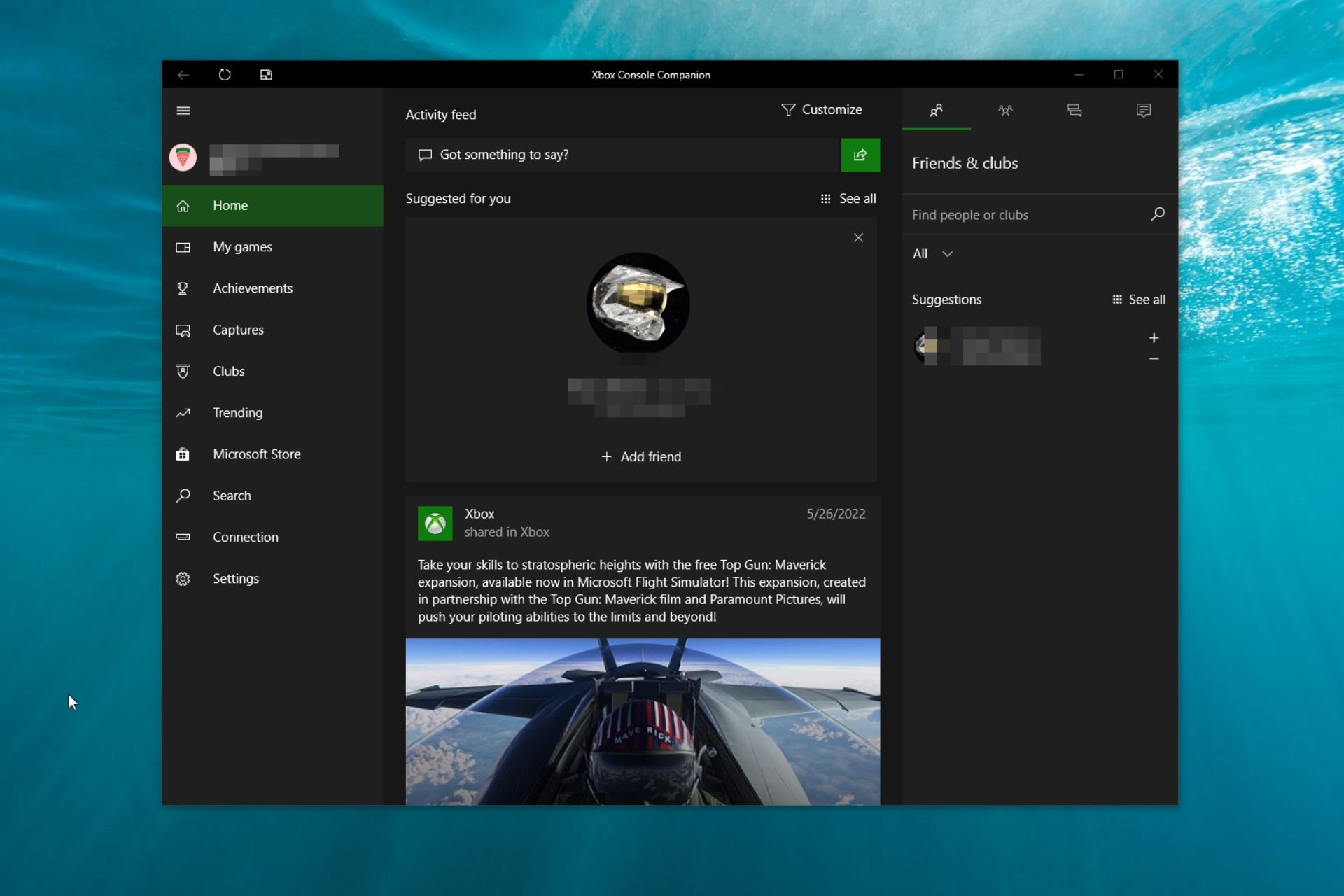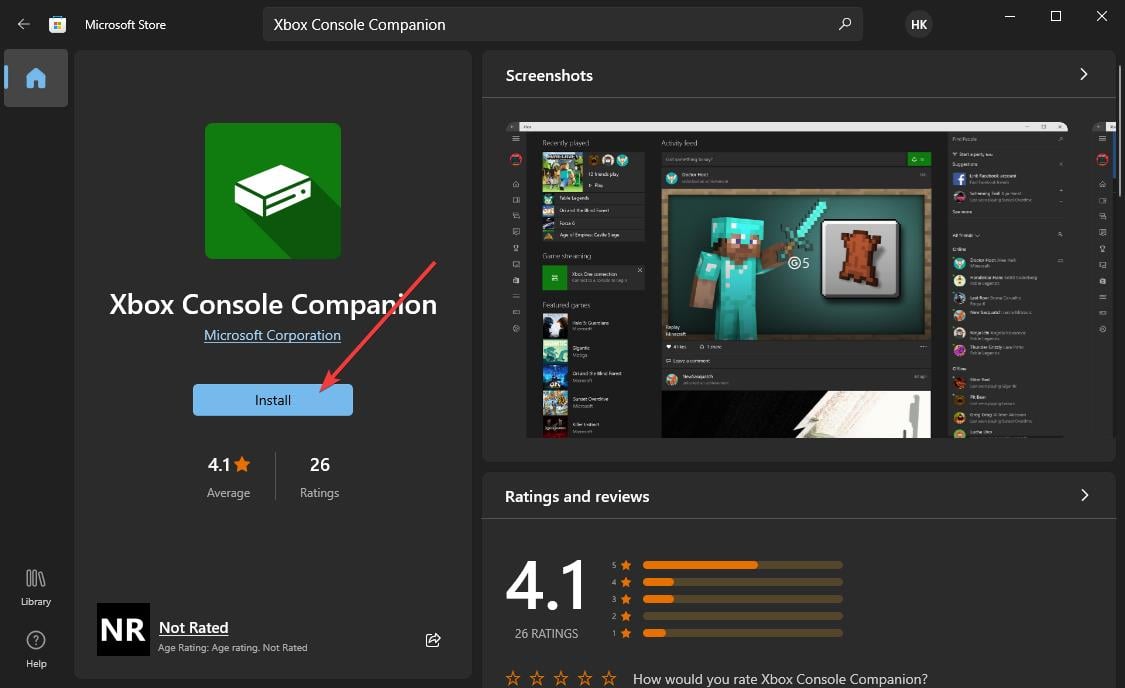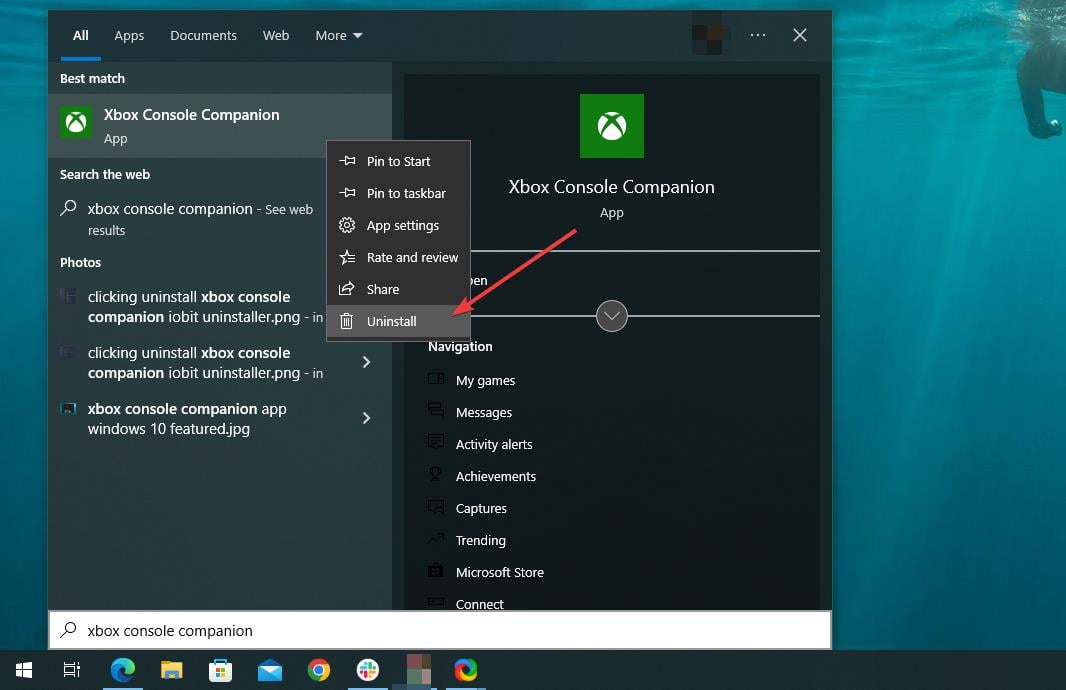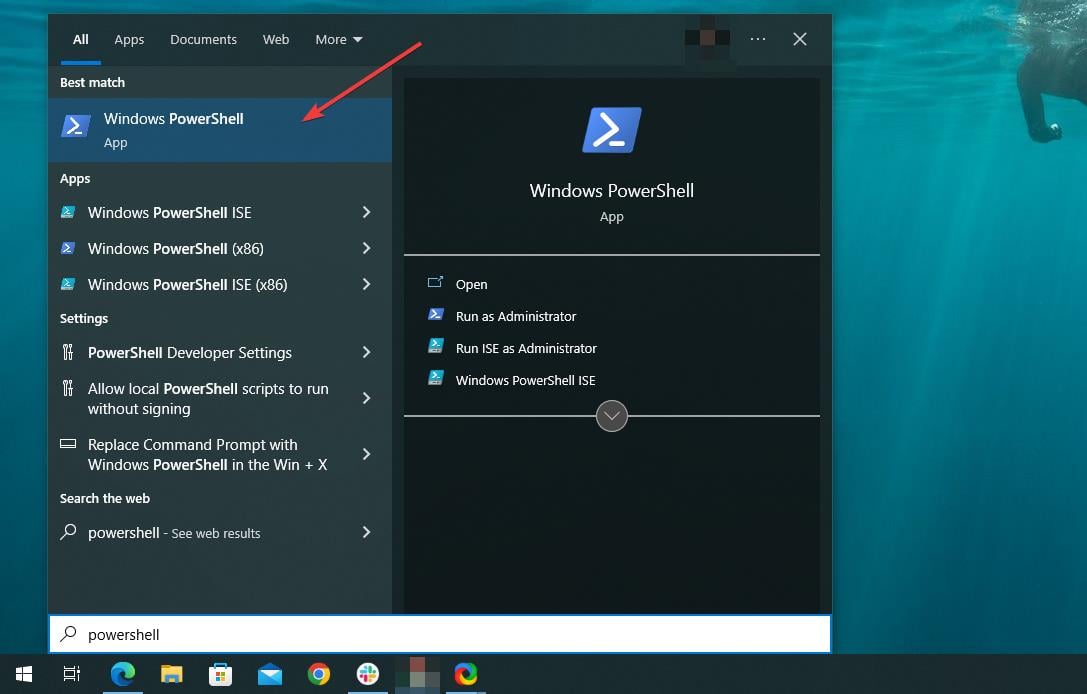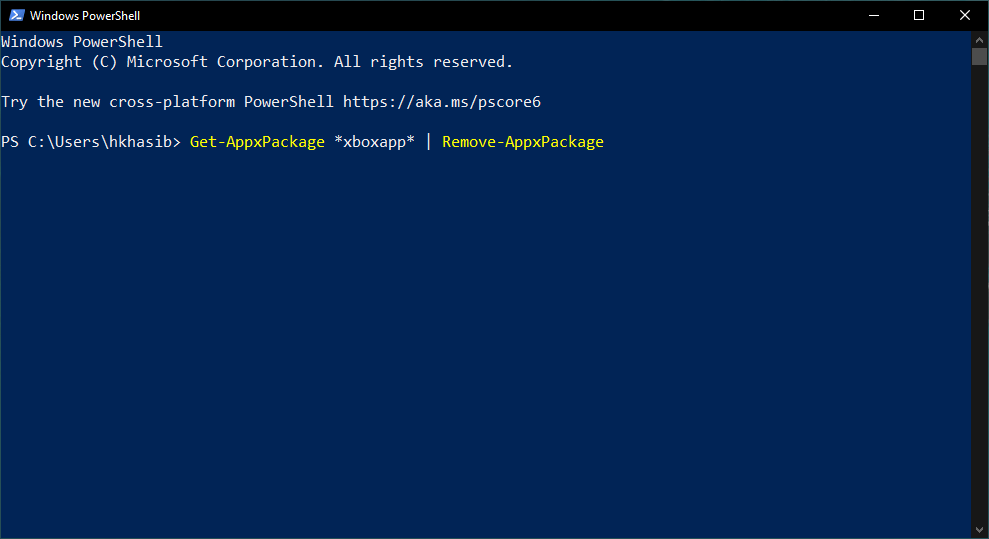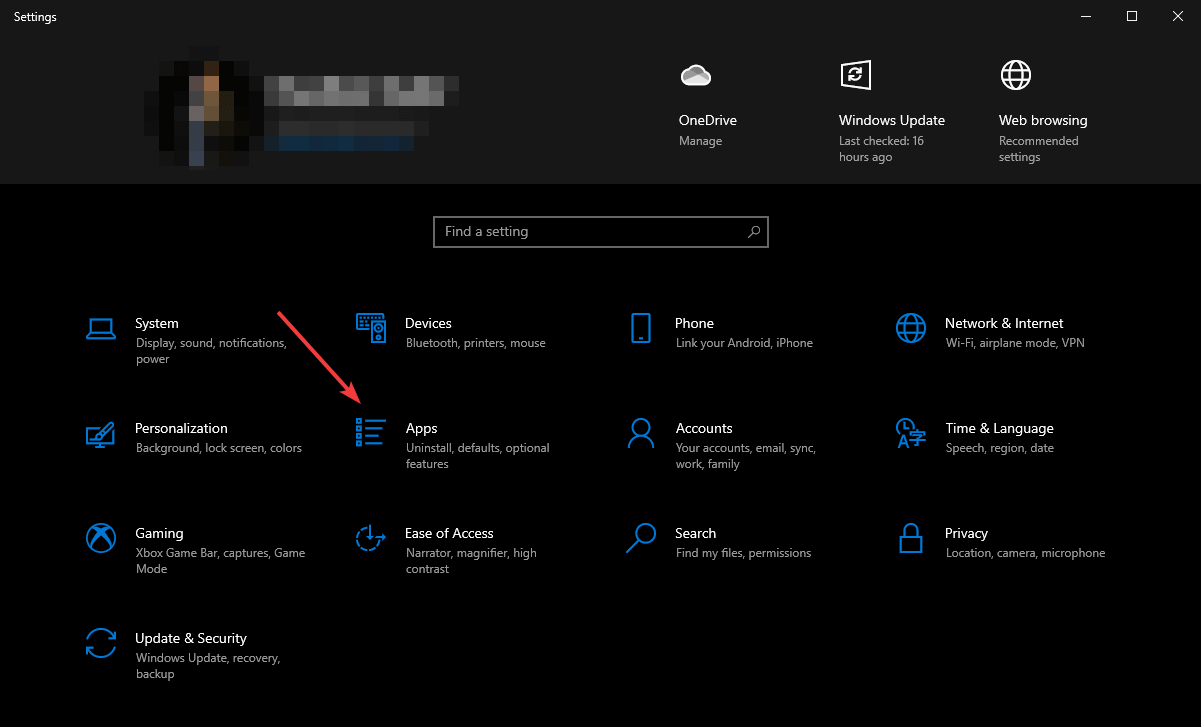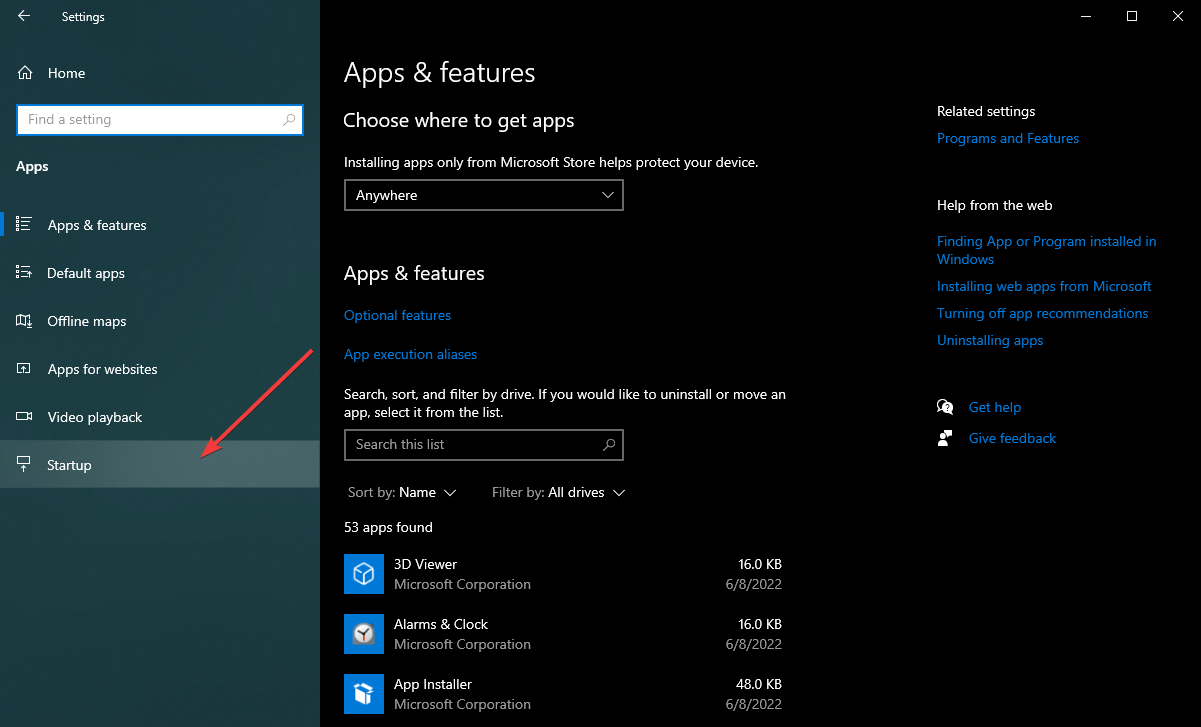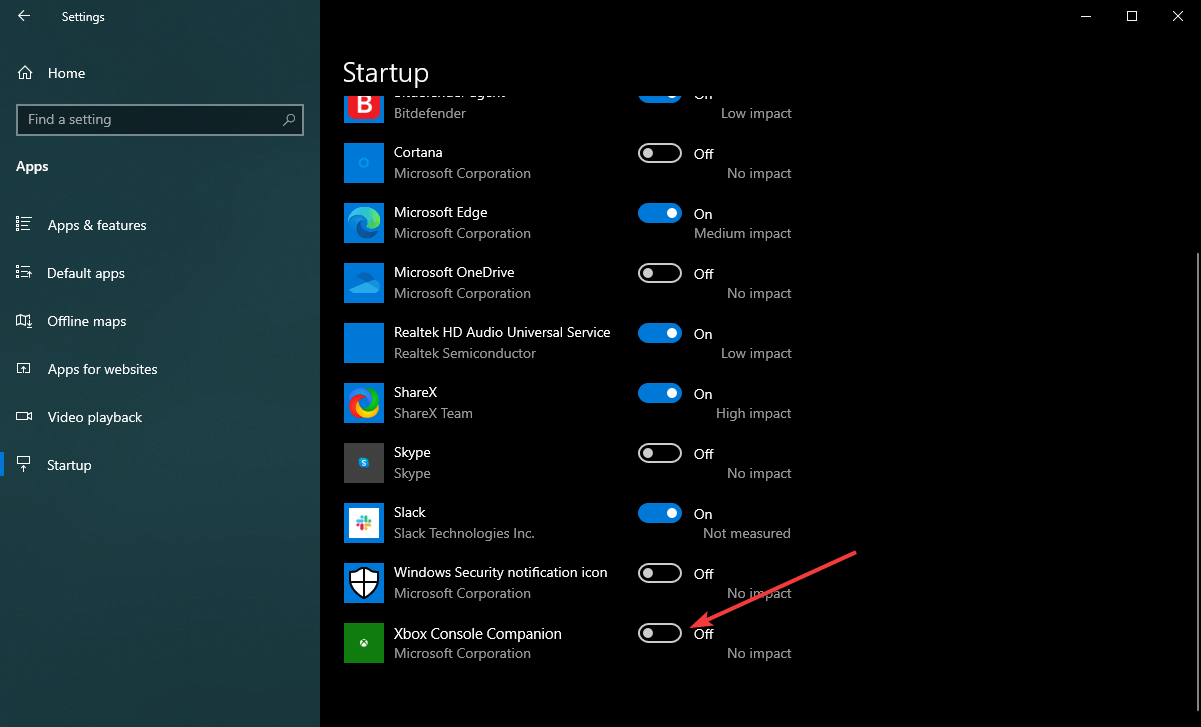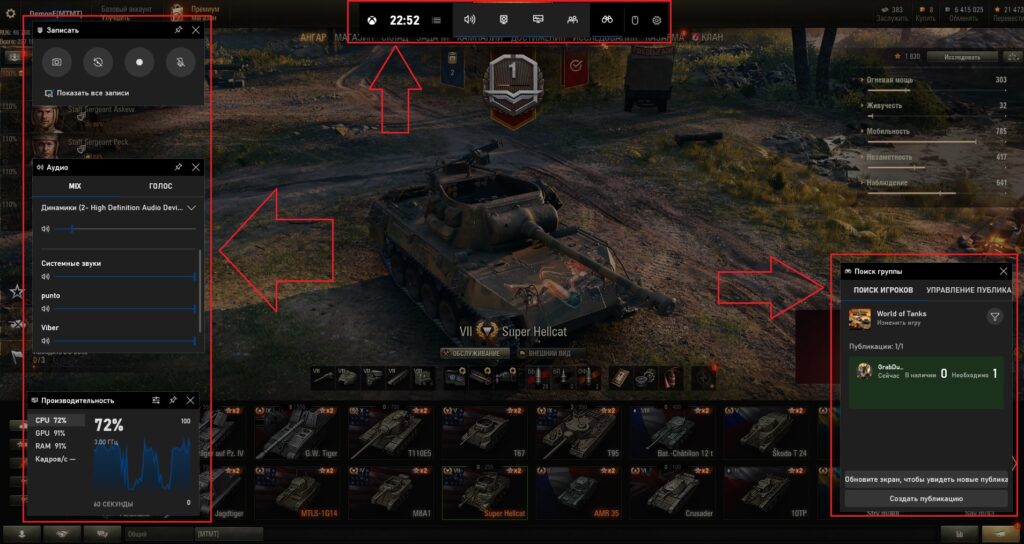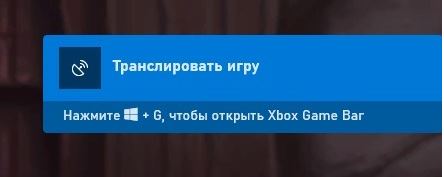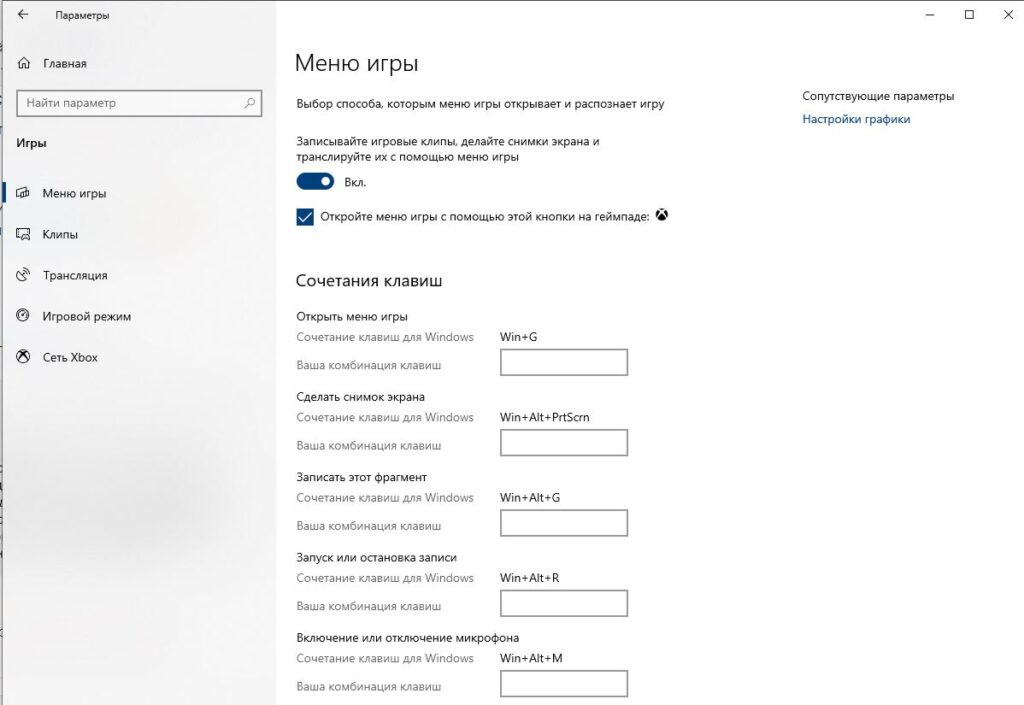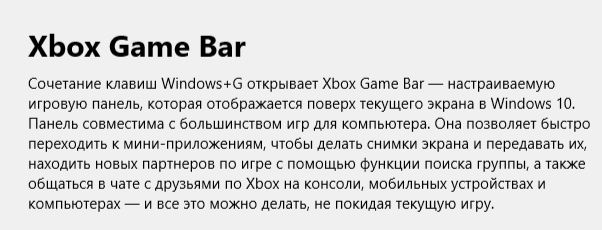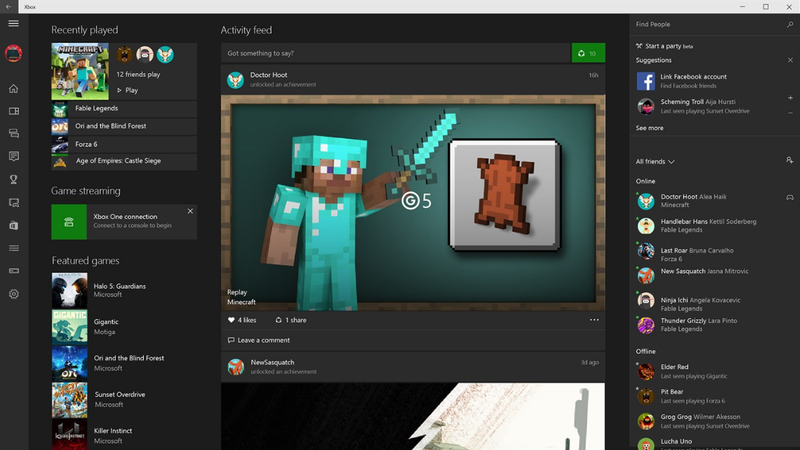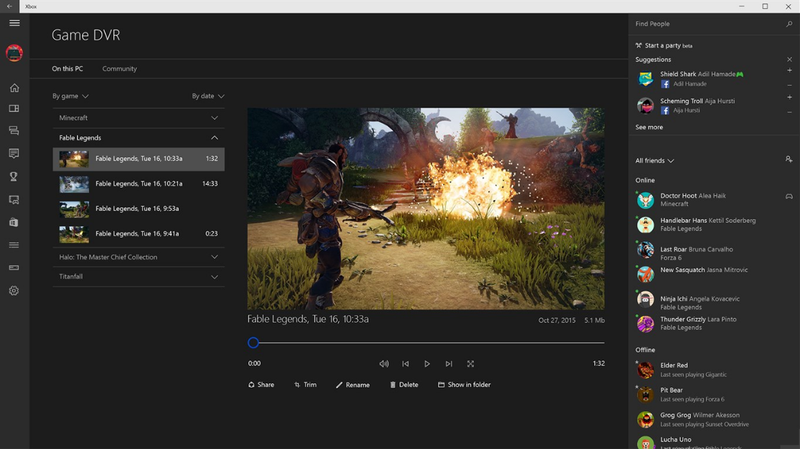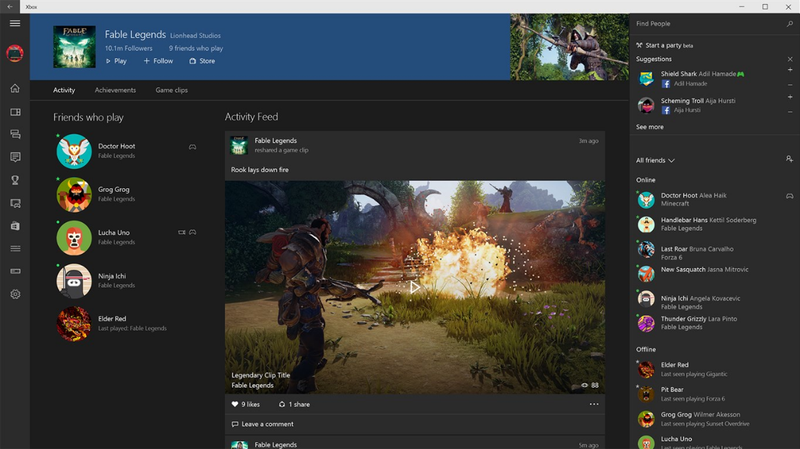by Hasibul Kabir
Hasibul Kabir is a Tech-Enthusiast Blogger, Web Developer & Hobbyist Game Developer. Writing about Technology, mainly Windows, Mac, iOS, etc., is his main focus, besides doing some computer… read more
Updated on
- Xbox Console Companion is an app from Microsoft that helps you stream Xbox One on your computer and many other things.
- You may consider removing this tool from Windows 10 if you don’t need its features.
- This article has mentioned its benefits and features and the steps to disable or remove it.
- You also can find the differences between the Xbox Console Companion and the Xbox app in the last part of this article.
Have you heard of the Xbox Console Companion app? This article will tell you everything about it.
Modern Windows 10 and the 11 have many built-in applications. Unfortunately, Microsoft often adds or removes these native apps with major Windows updates. Sometimes, you may not find some apps on your PC by default.
The Xbox Console Companion is one of the official apps from Microsoft. But, what is it exactly? How does it work? In the next part of this post, you will learn about it.
What is Xbox Console Companion?
This is an official app from Microsoft for the modern Windows operating system. It helps users purchase and manage Xbox One games, capture gameplay, view achievements, control the Xbox One console, and interact with the community.
This app is somehow similar to the Steam app, but there are some differences in features. It also has Steam Link-like features and many other useful ones.
How do you get the Xbox Console Companion?
This application should be there on some versions of Windows 10 by default. You can open the Start Menu and search for it. If you don’t see this app, you will need to install it yourself.
To install it, you can follow these instructions:
- Open or visit the Microsoft Store.
- Search for Xbox Console Companion.
- Click on that app.
- Click on Install.
Windows will take a few seconds to install this application on your computer, depending on your internet speed.
What does Xbox Console Companion do?
This Xbox app helps users manage their PC and Xbox One game library from one place. Else, it has features that allow you to interact with the Xbox community.
Featurewise, it is more than a combination of Steam and Steam Link. Apart from managing the game library, you can even capture gameplay for both PC and Xbox games.
How we test, review and rate?
We have worked for the past 6 months on building a new review system on how we produce content. Using it, we have subsequently redone most of our articles to provide actual hands-on expertise on the guides we made.
For more details you can read how we test, review, and rate at WindowsReport.
If you have an Xbox One console in your home, you can easily connect it with this app on Windows 10 and 11. Then, you can start streaming your Xbox on your PC.
This is a handy feature for users who want to play any unsupported Xbox games on their computers.
Why do I have Xbox Console Companion on my computer?
Some versions of Windows 10 computers have this Xbox app by default. In 2016, this app replaced the Xbox One SmartGlass. It was the only app that allowed you to connect your Xbox One to your PC.
Even though Microsoft has been encouraging users to use the new Xbox app, the Xbox Console Companion is still a favorite choice for many users.
It is no longer a built-in app for the latest Windows 10 and 11 builds. However, if you see this tool on your computer, you are using an old version of Windows 10. If not, you may have manually installed the app from the Microsoft Store.
Is Xbox Console Companion necessary?
This application is necessary for Xbox gamers, particularly if someone has the Xbox One console. There are reasons why this app is required.
If we list the things that the Xbox Console Companion can do, we will see the followings:
- Streaming Xbox One games and entertainment items to Windows 10 PC.
- Managing PC and Xbox games.
- Capturing gameplay and managing them efficiently.
- Giving instant access to Game DVR, achievements, parties, etc., across PC and Xbox One.
- Allowing users to create, join and manage clubs.
- Helping users interact with the community and explore the games of players with a similar mindset.
The Xbox Consone Companion is used for the above things. However, using this app, you can do even more that enhance your gaming experience effectively.
If you need the above benefits, you must need this app. Otherwise, you may consider getting rid of this application.
Can I remove Xbox Console Companion from Windows 10?
You can easily remove or disable the Xbox Console Companion app from your Windows 10 computer. This is not a challenging task. If you are confused about whether you should remove this application from your computer or not, you can think about a few things.
Do you need the features it has? Many of its features are available separately on both Windows 11 and 10. For example, Xbox Game Bar is there for gameplay capturing, which is a built-in app. You only need your PC’s Console Companion app for Xbox remote play.
If remote play from anywhere is not necessary, you may consider removing this application.
How to disable Xbox Console Companion?
You can disable this app by uninstalling it from your Windows 10 computer. You don’t need to follow any other technical steps.
There are several ways to uninstall this application. We are featuring all of them. You can follow the one that fits your situation.
1. Uninstall in the standard way
- Open the Start Menu and search for the Xbox Console Companion app.
- Right-click on it and choose Uninstall.
2. Remove Xbox Console Companion using PowerShell
- Open the Start Menu and search for PowerShell.
- Launch the Windows PowerShell.
- Type the following command and hit enter:
Get-AppxPackage *xboxapp* | Remove-AppxPackage
3. Remove using a third-party uninstaller
- Download the CCleaner Uninstaller or other third-party tools that serve a similar purpose.
- Open this application.
- Click on the Tools and Uninstall.
- Search for the Xbox Console Companion.
- Click on the Uninstall button.
How to enable this app?
If you have already uninstalled the application, you will need to install it again to enable the benefits on your computer.
You can follow the steps shown in the first part of this article.
How do I stop my Xbox Companion app from opening on startup?
- Press Win + I to open Windows 10 settings.
- Click on Apps.
- Go to Startup.
- Find the Xbox Companion app and toggle the switch to off.
Xbox console companion vs. Xbox app
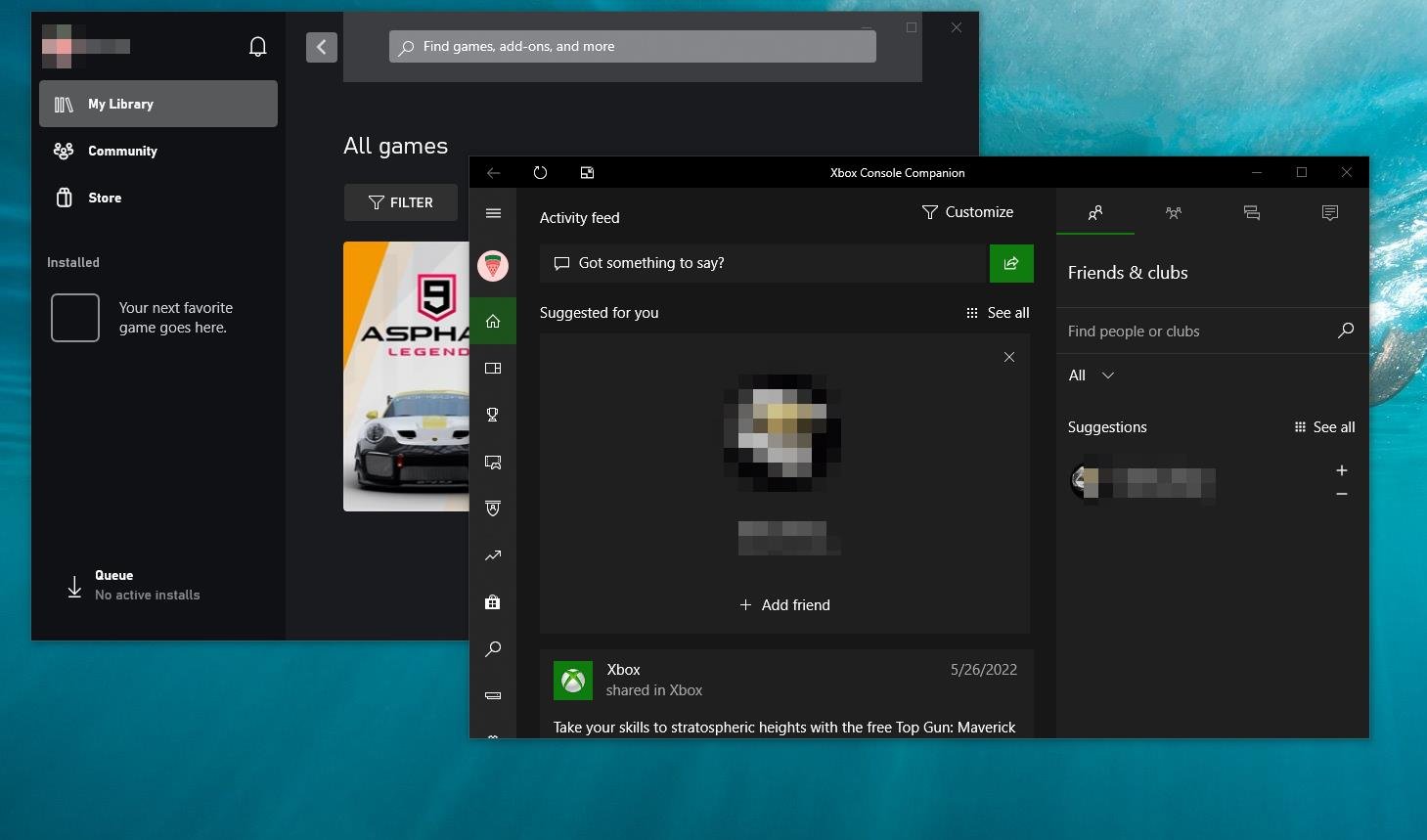
If you open the Xbox Console Companion app on the latest Windows 10 or 11, you will see it promotes installing the Xbox app on your PC.
However, you may have a question: Are these two apps the same? Or there are differences.
Both are different apps. There are differences and similarities.
The Xbox Console Companion is an old and mature app from Microsoft initially introduced for Windows 10. On the other hand, the Xbox app is relatively new, and it is yet to show its potential as Microsoft has been improving it with new features and performance improvements.
The Xbox Console Companion has console control, game capture, library management, and social features. However, the Xbox app has basic social and game library management features.
The Console Companion app is ahead of the new one in terms of functionality and features. Microsoft has planned to keep the Xbox Console Companion for console controlling only. On the other hand, the new Xbox app will gradually get more features.
This article has described the Xbox Console Companion app and has featured much necessary information about this application. If you have been using this app and have an opinion, please let us know in the comment box.


Вы наверно подумаете, какой в этом всем резон то? Я отвечу. Теперь на обычном компе с Windows 10 (главное чтобы железо было мощным) можно играть в игры от Xbox, которые поддерживают Xbox Play Anywhere, понимаете? А можно играть и на консоли Xbox в туже игру. Игровой процесс, прохождение, настройки, то все это будет синхронизировано. Купив игру один раз вы можете играть на разных устройствах, вот главная фишка. Конечно чтобы все это работало как часы, нужно подшаманить немного и все понастраивать
Крутая картинка в тему, смотрите:
Ребята, игры это круто, спору нет. Надеюсь что рано или поздно у меня будет достаточно времени чтобы уже наиграться в них.. Я кстати люблю гонки..
А вот и само приложение Xbox на компе, ну тут плоховато видно, сорри, но все же:
На крутых телефонах тоже есть Xbox (хе-хе):
Вот еще читаю и должен об этом написать вам, ну просто на заметку: Windows 10 поддерживает просто супер пупер графику, потому что в Windows 10 есть поддержка DirectX 12, а это блина крута!!!! Программу Xbox в Windows 10 можно развернуть на весь экран, сделана прога удобна тут без вопросов:
Но что делать, если вам приложение Xbox НЕ НУЖНО ВООБЩЕ??? ЕГО УДАЛИТЬ ТО МОЖНО ИЛИ НЕТ?? Можно ребята, можно! Зажимаете кнопульки Win + R, далее в окно Выполнить указываете такую команду:
PowerShell
Появится синее окно большое, ну у меня большое, так вот, в этом окне можно указать команду, которая должна удалить Xbox, если еще они ничего там не нахимичили в винде и команда работает. Восстановить Xbox вроде бы НЕВОЗМОЖНО, нужно будет если что ставить новую винду, это я вас предупреждаю. Если уверены что хотите удалить Xbox, то пишите такую команду:
Xbox: Get-AppxPackage *xbox* | Remove-AppxPackage
У меня в Windows 10 нет Xbox и других подобных приложений, потому что у меня версия Windows 10 LTSB, поэтому после этой команды у меня наверно будет ошибка, ну я сейчас это и проверю… Да ребята, у меня ошибочка, как я и думал:
А у вас будет какой-то результат, вроде бы если ошибок нет то не будет ничего вообще, это нормально.
Если вы хотите очистить комп максимально от Xbox, ну вдруг, то я вам вот что скажу, как это дело можно провернуть. Вам сначала нужно скачать и установить утилиту Unlocker (она бесплатная) и потом ней удалить вообще все что касается Xbox. Но перед этим нужно обязательно сделать контрольную точку восстановления, это оч важно! Чтобы удалить остатки Xbox, то зажимаете кнопки Win + E, далее в поле поиск пишите слово xbox:
Все, потом немного ждете пока оно будет искаться, ну и потом удаляете все что найдется. Только смотрите внимательно что будете удалять, вдруг что и полезное там найдется, в имени чего упоминается слово xbox? И еще, как удалить: жмете правой кнопкой, далее будет пункт Unlocker, его и выбираете. Если будет окно с процессами, то нужно сначала выбрать разблокировать все, а потом удалить. Скорее всего для полного удаления нужна будет перезагрузка. Это нормально. Кстати вот что у меня нашлось по слову xbox:
Но вот видите в конце идет файл Elastic Xbox 360.ico? Он не относится именно к проге Xbox, это я вам просто ну для примера привел, что смотрите внимательно что удаляете
Кстати, ребята, а вот нашел такую команду:
Get-AppxPackage | Remove-AppxPackage
Знаете что она делает? ОНА ВООБЩЕ УДАЛЯЕТ ВСЕ ВСТРОЕННЫЕ ПРИЛОЖЕНИЯ, НУ ТИПА ПЛИТОЧНЫЕ ПРИЛОЖЕНИЯ
На этом все, будем завершать статью, удачи вам в жизни, успехов
На главную!
неизвестные программы
20.04.2017
Microsoft Windows 10 — первая операционная система с одиночным, унифицированная Windows core, позволяющий запускать одно приложение на каждом устройстве Windows, включая телефон, планшет, ПК и консоль Xbox. В Универсальное приложение Xbox который встроен в Windows 10 позволяет пользователям Xbox объединить весь игровой мир под одной крышей. С помощью приложения Microsoft Xbox в Windows 10 вы можете беспрепятственно получать доступ к своим играм Xbox, взаимодействовать с друзьями Xbox, подключаться к консоли Xbox One и пользоваться всеми услугами Xbox через Windows 10.
Если вы впервые используете приложение Xbox в Windows 10, это руководство поможет вам начать работу и изучить все его функции. Вы должны знать, что Приложение Xbox был переименован в Компаньон для консоли Xbox приложение и поставляется в комплекте с Приложение Xbox Game Bar.
Приложение Компаньон консоли Xbox в Windows 10
Как только вы запустите приложение Xbox в Windows 10, вас встретит логотип Xbox с игровыми персонажами. Когда он подключится к Интернету и все будет готово, нажмите «Играем».
Вначале ваша учетная запись Windows будет автоматически подписана; вы можете изменить свою учетную запись, нажав «Войти как другой пользователь».
Сообщения
Базовая версия приложения Xbox позволяет вам общаться с существующими друзьями Xbox с помощью сообщений. Просто щелкните значок «Сообщения» в приложении, а затем выберите своего друга Xbox, с которым вы должны начать разговор. Если бы вы использовали Xbox на консоли или Windows Phone, вся ваша история сообщений была бы здесь видна.
Мои игры
В разделе «Мои игры» приложения Xbox на видном месте будут отображаться все игры, которые вы приобрели в Магазине Windows. Вы можете мгновенно запустить существующие игры, представленные в «Моих играх», нажав кнопку «Играть» под названием игры в списке.
Когда вы запускаете игру Xbox в Windows 10, вы можете заметить, что в игры можно играть в одном окне, в отличие от В Windows 8 или 8.1 игра по умолчанию не открывалась в полноэкранном режиме — это долгожданное изменение в Microsoft Windows. 10.
Если вы ранее не устанавливали игры для Xbox, вы можете использовать опцию «Найти игры в магазине», которая запускает приложение «Магазин Windows 10», где вы можете искать и находить игры по своему выбору. После установки игры из магазина она будет указана здесь, в разделе «Мои игры» приложения.
Также можно добавить существующую игру для ПК или приложение не из магазина в «Мои игры», нажав кнопку «+» вверху и импортируя уже существующую игру для ПК в список игр, присутствующий в приложении Xbox, все ваши игры будут организованы в одном месте место.
Достижения
В разделе «Достижения» приложения Xbox перечислены счет игры заработанные, достижения и прогресс игр, в которые вы играли. Это поможет вам отслеживать прогресс игр Xbox в соответствии с показателями ваших друзей Xbox.
Вы также можете отсортировать список игр в порядке «Самые последние», «Xbox One» и «Другие».
Связанное чтение: Достижения Xbox не отображаются.
Видеорегистратор для игр
Опция Game DVR помогает записывать игры, когда вы играете. Пока вы находитесь в игре, просто используя сочетание клавиш «Windows + G», вы можете сделать клип или снимок игры. В разделе «Game DVR» приложения Xbox вы можете увидеть все недавние игры, для которых есть связанные игровые клипы или снимки экрана. Это надежный способ показать кому-нибудь, как вы действительно смогли «взломать» данную игру. Этот пост показывает подробно как использовать Game DVR для записи визуальных эффектов.
Вы также можете изучить различные игровые клипы, размещенные сообществом пользователей в Xbox, посещение «сообщества» в разделе Game DVR.
Обратите внимание, что для создания игровых клипов требуется определенное оборудование. Если вы не отвечаете требованиям к оборудованию, вы можете по-прежнему фиксировать игровые моменты с помощью «Windows + Alt + P», который делает снимок текущей игры. играл. Вы также можете поделиться игровыми клипами с друзьями в приложении Xbox.
Посмотреть, как отключить игровой видеорегистратор или игровую панель если вам это не нужно.
Сделать снимок экрана или записать экран
Приложение Xbox для Windows 10 также включает функцию записи экрана, которая позволяет записывать экран активного окна. Чтобы использовать его, запустите приложение Xbox, нажмите Win + G, чтобы открыть игровую панель, и выберите Снимок экрана или Начать запись.
Подключение приложения Xbox к Xbox One в Windows 10
Войдя в раздел «Подключить» приложения Xbox, вы можете подключить к этому приложению любое устройство Xbox One. Если автоматическое обнаружение консоли Xbox one не удается, вы можете добавить ее вручную, указав IP-адрес.
Читать: Как Сообщать и блокировать тег игрока, контент и сообщения в Xbox One.
Настройка вашего профиля Xbox
Вы можете изменить или обновить свой профиль Xbox, щелкнув опцию «настроить» на вкладке профиля — это самый первый элемент в приложении Xbox.
Вы можете переключаться между «картинка геймера»Или« Аватар Xbox », и существует множество вариантов обновления вашего профиля Xbox.
Друзья Xbox
Вы можете выполнить поиск по любому экранному имени и добавить его в список друзей в приложении Xbox для Windows 10 с помощью правой панели друзей. Вы можете просматривать их профиль Xbox, игры, в которые они играли, заработанные достижения, отправлять им сообщения и даже приглашать их на вечеринку.
Теперь посмотри на это Советы и хитрости Xbox One Почта.
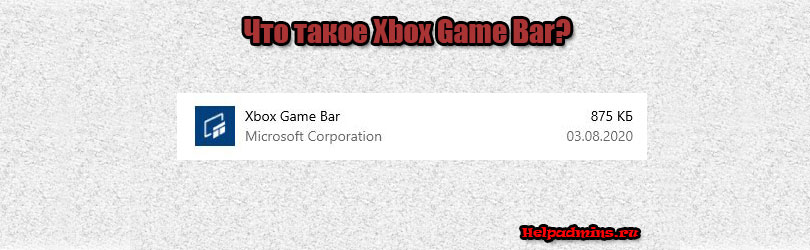
Возможности и назначение программы Xbox Game Bar
Данная программа является стандартным приложением Windows 10, которое устанавливается вместе с операционной системой или же с каким – либо ее обновлением.
По названию можно догадаться, что она связана с играми или игровым процессом. Как именно мы и рассмотрим в данной статье, на основании которой вы сможете решить нужна ли Вам программа Xbox Game Bar.
Что умеет делать Xbox Game Bar?
Запускается она нажатием сочетания клавиш Win+G прямо во время игрового процесса и представляет собой некую панель инструментов. Выглядит это примерно вот так:
Вид панели Xbox Game Bar
Если вы играете в полноэкранные игры, то наверняка могли обратить внимание на предложение запустить Xbox Game Bar вышеуказанной комбинацией клавиш.
Предложение запустить xbox game bar
Среди основных возможностей программы стоит отметить:
- Запись игрового процесса, а также создание скриншотов. Все это сохраняется в папку C:\Пользователи\Имя пользователя\Видео\Клипы;
- Отображение количества кадров;
- Просмотр загрузки основных компонентов ПК (ЦП, ОЗУ, Видеокарта);
- Общение с другими игроками.
В глобальных параметрах Windows 10 присутствует специальный раздел “Игры”, в котором можно настраивать горячие клавиши, а также иные параметры Xbox Game Bar:
Параметры Xbox Game Bar
Вот такое описание прилагается в магазине Microsoft Store:
Описание Xbox Game Bar на Microsoft Store
В общем любителям компьютерных игр Xbox Game Bar может быть действительно полезным.
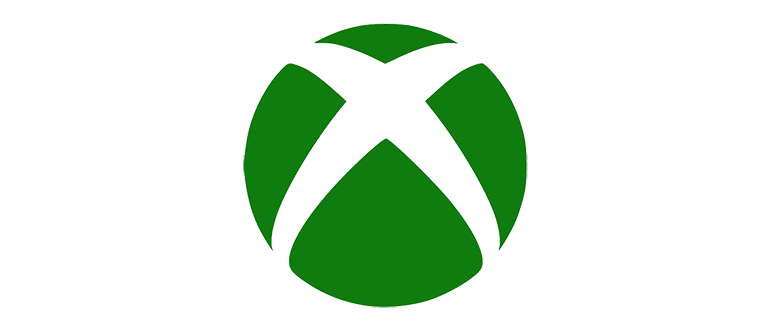
При помощи данного приложения мы можем приобретать различные игры от компании Microsoft, общаться с друзьями, сохранять игровой прогресс и так далее.
Описание программы
Итак, что же это за приложение и для чего оно нужно? Как уже было сказано, программа позволяет приобретать различные игры от Microsoft. Кроме этого, ваш игровой прогресс сохраняется именно тут. Также поддерживается общение, обмен предметами и так далее. По сути это аналог Steam.
Программа распространяется исключительно на бесплатной основе и не требует активации.
Как установить
Процесс установки отличается достаточной простотой и сводится к трем несложным этапам:
- Сначала мы скачиваем установочный дистрибутив, после чего производим распаковку данных.
- Дальше осуществляется запуск программы и принятие лицензионного соглашения.
- Третий этап предусматривает ожидание завершения копирования файлов по своим местам.
Как пользоваться
Дальше вы можете переходить к работе с приложением. Если речь идет о платной игре, осуществляем покупку, если о бесплатной, просто скачиваем новейшую версию.
Достоинства и недостатки
Предлагаем разобрать список сильных и слабых сторон программы, о которой сегодня говорим.
Плюсы:
- есть русская версия;
- полная бесплатность;
- уникальный функционал;
- симпатичный внешний вид.
Минусы:
- игровой магазин значительно менее популярен, чем Steam.
Скачать
Теперь можно переходить к скачиванию новейшей версии софта.
| Язык: | Русский |
| Активация: | Бесплатно |
| Разработчик: | Microsoft |
| Платформа: | Windows XP, 7, 8, 10, 11 |
Компаньон консоли Xbox